平板电脑以其便携和高效的操作性深受欢迎,然而,很多用户都可能遇到过黑屏无法打开的状况。本文将为您提供一系列实用的解决方案,帮助您快速解决平板电脑黑屏问...
2025-04-15 2 电脑黑屏
电脑黑屏对于日常的使用来说是十分常见的问题,它可能是由于软件故障、硬件问题或操作错误导致的。当你面对电脑黑屏无法操作时,本文将为你提供一个全面的修复方案,帮助你一步步恢复正常操作。无论你是电脑新手还是有经验的用户,本文都将为你提供清晰、详细的指导。
确认是否是完全黑屏
在开始诊断之前,首先要确认电脑是不是完全黑屏。有时可能是显示器的问题,比如信号线松动或显示器本身故障。若确认是电脑主机的问题,再继续进行下一步。
分析可能导致黑屏的因素
1.软件冲突或系统错误
2.显卡驱动问题
3.硬件故障(如内存条、电源或主板问题)
4.温度过高导致的保护性关机
5.BIOS设置错误
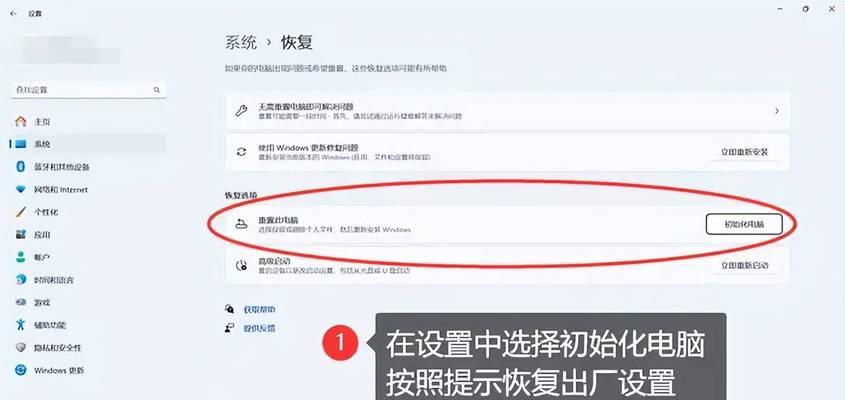
1.重启电脑
尝试长按电源键几秒钟,强制电脑关机后重启。
有时简单的重启能解决暂时的软件冲突。
2.安全模式启动
重启时连续按F8键(不同电脑可能有所不同)进入高级启动选项。
选择“安全模式”进入电脑,尝试卸载最近安装的软件或更新驱动程序。
3.系统修复和还原
使用Windows安装盘或恢复盘引导电脑,进入系统修复菜单。
尝试系统还原或使用命令提示符执行修复命令。
4.检查病毒和恶意软件
使用安全软件进行全面扫描,清除可能存在的威胁。

1.显卡或内存检查
关闭电脑,断电后打开机箱,检查显卡和内存条是否正确安装,必要时重新插拔以确保接触良好。
2.外部设备和连接线检查
检查所有的外部设备连接线,包括显示器连接线、USB设备等。
尝试更换一根新的显示器连接线,看是否能恢复正常。
3.清理电脑内部
清理掉电脑内部的灰尘,特别是风扇和散热器。
确保散热通道没有被堵塞,可以适当增加电脑的散热效能。
4.BIOS检查和设置
重启电脑尝试进入BIOS设置(一般在启动时按Delete或F2等键)。
查看是否有硬件检测选项,检查硬件状态是否正常。
如果有必要,可以尝试恢复BIOS默认设置。
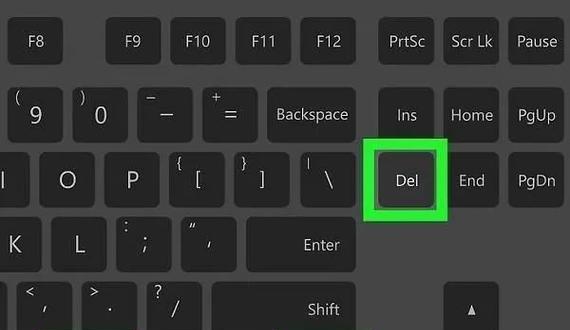
1.外接屏幕
若内建屏幕无法显示,尝试连接外接显示器,看是否能够识别显示器并显示内容。
2.电源问题
尝试更换电源或升级电源,看是否能解决黑屏问题。
3.硬件故障排除
如果以上方法都无法解决问题,可能需要进一步的硬件检查或更换,比如送至专业的维修店进行维修。
1.定期更新软件和驱动程序
保持操作系统、显卡驱动等软件的更新,减少软件冲突。
2.定期清理电脑
定期清理电脑内部灰尘,确保良好的散热。
3.稳定的电源管理
使用不间断电源(UPS)来保护电脑免受电源波动的影响。
4.使用电脑前的检查习惯
开机前确认所有硬件设备的连接是否稳定可靠。
电脑黑屏后恢复正常不仅需要了解操作步骤,还需要细心的排查和耐心的尝试。本文提供的全面修复指南,旨在帮助你尽可能地通过简单的操作解决问题。如果问题依旧存在,可能需要更专业的帮助。但愿本文能助你一臂之力,让你的电脑顺利地恢复正常工作。
标签: 电脑黑屏
版权声明:本文内容由互联网用户自发贡献,该文观点仅代表作者本人。本站仅提供信息存储空间服务,不拥有所有权,不承担相关法律责任。如发现本站有涉嫌抄袭侵权/违法违规的内容, 请发送邮件至 3561739510@qq.com 举报,一经查实,本站将立刻删除。
相关文章
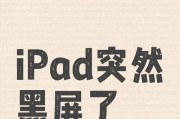
平板电脑以其便携和高效的操作性深受欢迎,然而,很多用户都可能遇到过黑屏无法打开的状况。本文将为您提供一系列实用的解决方案,帮助您快速解决平板电脑黑屏问...
2025-04-15 2 电脑黑屏
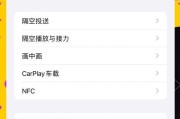
在使用苹果电脑过程中,我们偶尔会遇到黑屏的情况。这种情况下,用户通常会寻找如何快速关闭电脑的方法。本文将针对苹果电脑黑屏问题,提供具体的解决步骤和一些...
2025-04-12 6 电脑黑屏
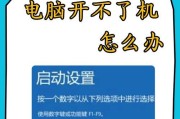
台式电脑黑屏无法启动,是每位电脑使用者都可能遇到的烦人问题。当您的爱机突然变得毫无生命迹象时,别慌,本篇文章将带你一步步诊断并解决台式电脑开机黑屏的问...
2025-04-12 5 电脑黑屏

在享受游戏世界带来的冲击和快乐时,突然出现的电脑黑屏死机无疑会令人十分懊恼。游戏爱好者们经常遇到的这一问题,其原因可能十分多样,包括软件故障、硬件问题...
2025-04-11 7 电脑黑屏

电脑黑屏带黑线故障是计算机用户经常遇到的问题之一,此现象通常表示显示器或显卡存在异常。本文将探讨电脑黑屏带黑线故障的可能原因,并提供相应的解决方案。...
2025-04-10 10 电脑黑屏

电脑作为日常工作和生活中的重要工具,其稳定运行至关重要。但有时我们可能会遇到令人头疼的问题,比如电脑突然黑屏。当黑屏发生时,用户往往不知所措。不用担心...
2025-04-09 10 电脑黑屏